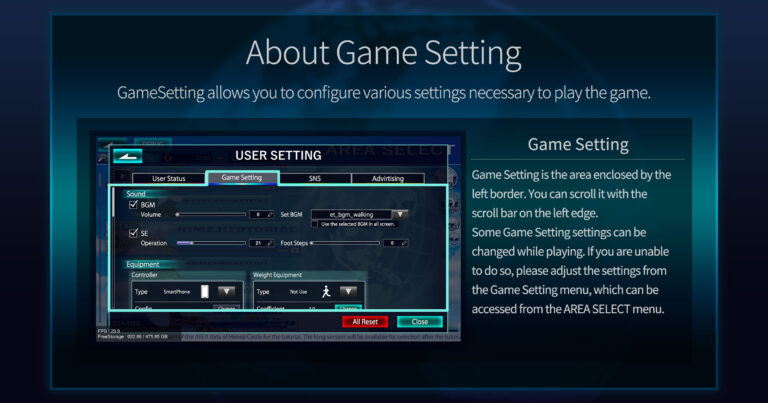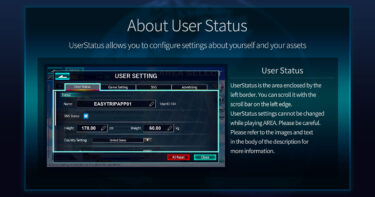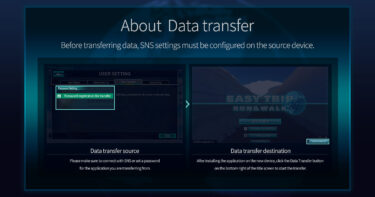USER SETTINGのGameSettingでは主にアプリをプレイするために必要な各種設定ついての設定、確認、調整が行えます
GameSettingで行えること
・音に関する設定。BGM,SE,Footstepsなどの音量、BGMの音楽選択
・操作方法に関する設定。コントローラの種類、運動時の利用する器具など
・AREAのダウンロードデータに関する設定。容量警告表示の値や、現在の容量など
・AREA Play時の表示や各種調整方法の変更 ・表示される単位の変更。 距離、身長体重、運動による消費熱量の単位の変更
表示されている画像の番号に対応する説明は以下になります。
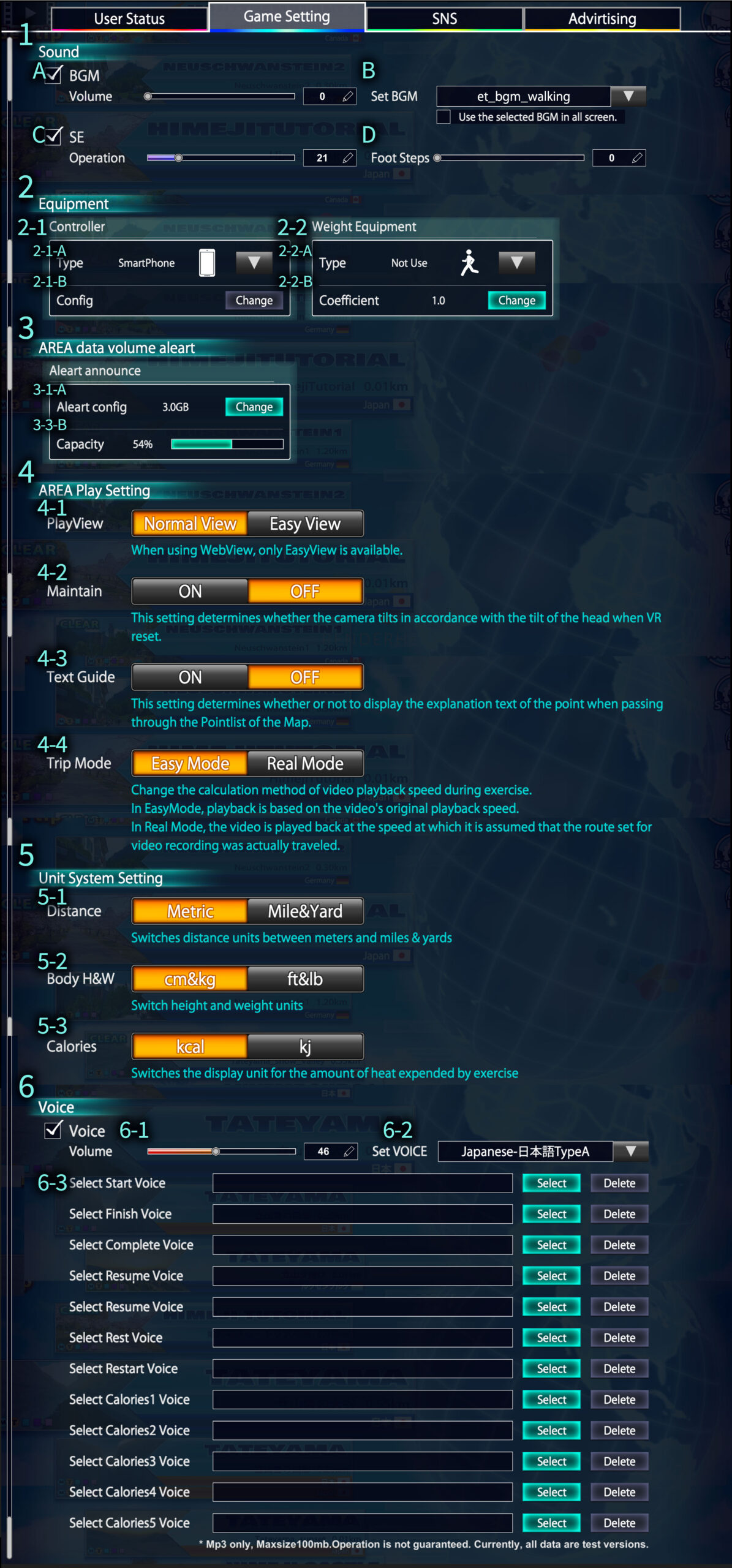
1.Sound : 音に関する設定ができます。各項目毎の説明は以下になります
A. BGM : チェックを外すと音が消えます。ボリュームを0にしても同じ効果があります。
B. SetBGM : AREA Play中に再生するBGMを選択します。「□選択したBGMを全ての画面で使用する」にチェックを入れると、全ての画面のBGMが同じになります
C. SE : 操作時などのサウンドエフェクトの再生音量を変更します。チェックを外すと音が消えます。
D. FootSteps: 足跡の音量を設定します。デフォルトでは0になっています。自身の端末の加速度センサーの反応確認などにも役立ちます。
2.Equipment : ユーザーが利用する機器についての設定を行えます。
2-1. Controller : コントローラーについての設定項目です。
2-1-A. Type : 操作するための装置の選択です。初期値ではスマートフォンになっています。コントローラーやAppleWatchは、スマートフォンに接続されている場合のみ表示され、選択できるようになります。
2-1-B. Config : 上記で選択した装置に対す設定です。主にコントローラーのキーアサインなどに使います
2-2. Weight Equipment : 運動に利用する装置に対しての設定です。高負荷な運動装置をつかっている際の、カロリー消費係数の設定をおこないます。
2-2-A. Type : 運動に器具を使用しているか選択します。初期値はNot Use(使用していない)です。Stepper, RoomRunner, Otherから選択できます
2-2-B. 係数 : 上記で選択した装置の場合に、通常の運動に対してどれくらいの消費カロリー倍率になるかの係数を入力します。初期値は1です。
3. AREA data volume aleart :AREAのダウンロードデータを端末に保存する際の上限容量を設定します。
Aleart announce : 下記設定値に対しての情報表示と、上限容量を設定する項目です。
3-1-A. : Aleart config : 容量警告を表示する値を設定します。単位はGB(ギガバイト)です。”Change”を押すと保存容量上限値を変更できます
3-3-B. :Capacity :上記で設定した値に対して現在、何パーセント利用済みかを表示しています。容量が圧迫されると黄色・赤色と表示が変化します。
4. AREA Play Setting : AREA をプレイする際に関係する各種設定項目があります
4-1: PlayView :AREAをプレイする際の表示を変更します。初期値はNormalViewです。EasyViewを選択すると、映像を最大限表示できます。
4-2: Maintain :VRプレイ中にカメラをリセットする際に、頭の傾きも初期化する対象とするかという設定です。初期値はOFFです。
4-3: TextGuide: AREAをプレイ中に、画面に各PointListに設定されているPoint通過時に、Pointに設定されているテキストを表示するかどうかの設定です。初期値はOFFです。
4-4: TripMode :運動時の動画再生速度の計算方法を変更します。初期値はEasyModeです。RealModeに設定すると、動画に設定されている距離を実際に運動した際の表示位置に近い映像を表示するようにします。
5. Unit System Setting : 表示単位の設定です。初期値はチュートリアル時にプレイヤーが選択した国で利用されている単位の設定になっています。
5-1. 距離: 距離の単位をメートルとマイル&ヤード法で切り替えます
5-2. 身長&体重: 身長、体重の表示を cm&kg と ft&lb で切り替えます
5-3. 消費カロリー: 運動による消費したカロリーの値を kcal(キロカロリー)とkj(キロジュール)で切り替えます。
6. Voice : 本アプリ内では特定条件で音声データを再生することができます。その音声データをユーザーが用意した音声データに変更することができます。そのための設定項目です。
6-1. 音量: 音声データを再生する際の音量を設定できます
6-2. 音声選択: 運営が用意している音声を選択して利用できます。
6-3. ユーザー登録音声: 以下はユーザーが用意した音声データを登録することで利用できます。 *ご自身でご用意頂く音声データは、Mp3フォーマットで、最大サイズが100mbまでです。また、この機能は動作保証外となりますのでご自身の責任の上ご利用ください。
Select Start Voice : AREAをプレイ開始時に再生される音声です。 Select Finish Voice : AREAを終了した際に再生される音声です。
Select Complete Voice : AREAをコンプリート条件を満たして完走した際に再生される音声です。
Select Resume Voice : AREAを再開した際に、開始時に再生される音声です。
Select Rest Voice : AREAの途中でしばらく静止した際に再生される音声です
Select Restart Voice : Pauseからの再開時に再生される音声です。
Select Calories1 Voice : 運動による消費熱量を一定以上消費した際に、Select Calories Voiceの1から5までに設定した音声の中からランダムに再生されます。
Select Calories2 Voice : 運動による消費熱量を一定以上消費した際に、Select Calories Voiceの1から5までに設定した音声の中からランダムに再生されます。
Select Calories3 Voice : 運動による消費熱量を一定以上消費した際に、Select Calories Voiceの1から5までに設定した音声の中からランダムに再生されます。
Select Calories4 Voice : 運動による消費熱量を一定以上消費した際に、Select Calories Voiceの1から5までに設定した音声の中からランダムに再生されます。
Select Calories5 Voice : 運動による消費熱量を一定以上消費した際に、Select Calories Voiceの1から5までに設定した音声の中からランダムに再生されます。